Kā novērst Modern Warfare 2 izstrādātāja kļūdu 6146
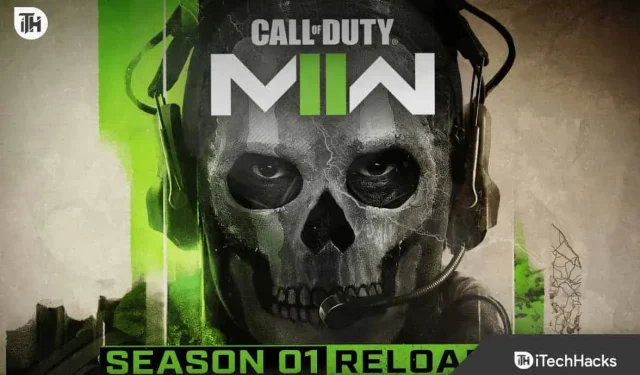
Modern Warfare 2 ir populāra spēle ar vislabāko pirmās personas kaujas pieredzi. Spēle joprojām nevar darboties lietotāju sistēmā pat pēc vairāku gadu izlaišanas. Daudzi lietotāji ziņo par kļūdām spēlē. Spēlētāji tagad ziņo par Modern Warfare 2 izstrādātāja kļūdu 6146, kas rodas servera problēmu dēļ.
Tomēr uzņēmums nespēj apkalpot trafiku, kas nāk no spēlētājiem visā pasaulē. Mēs zinām, kā atrisināt Modern Warfare 2 izstrādātāja kļūdu 6146. Mēs ceram, ka šī rokasgrāmata palīdzēs jums atrisināt problēmu. Tātad sāksim ar to.
Kā novērst Modern Warfare 2 izstrādātāja kļūdu 6146

Lietotāji vēlas uzzināt, kā atrisināt Modern Warfare 2 izstrādātāja kļūdu 6146. Mēs esam šeit, lai uzzinātu, kā jūs varat atrisināt šo problēmu.
Pārbaudiet servera statusu
Pirmā lieta, ko mēs iesakām darīt, ir pārbaudīt spēles servera statusu. Tas ir svarīgi, jo problēmas galvenais iemesls ir servera problēmas. Tāpēc, ja spēlē ir kādas servera problēmas, spēlētāji nevarēs spēlēt spēli.
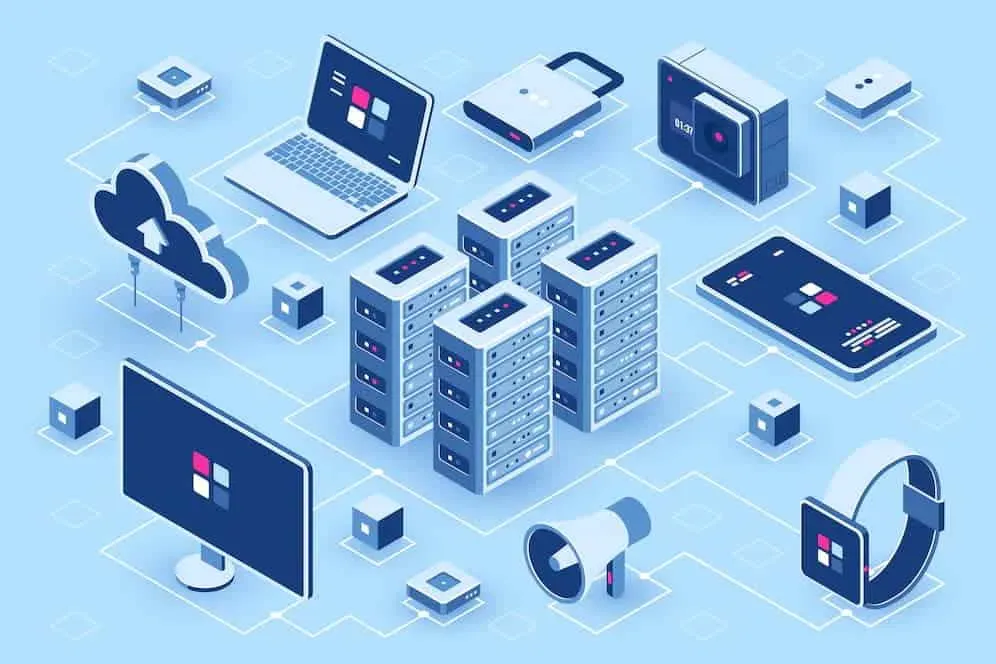
Iespējams arī, ka spēles izstrādātāji pievieno vairāk serveru vai veic kādu apkopi, kas rada problēmas jums. Spēlētājiem, kuri vēlas pārbaudīt servera statusu, jāapmeklē spēles oficiālā vietne vai sociālo mediju lapa. Tur noteikti informēs par spēļu servera statusu.
Pārbaudiet interneta savienojumu
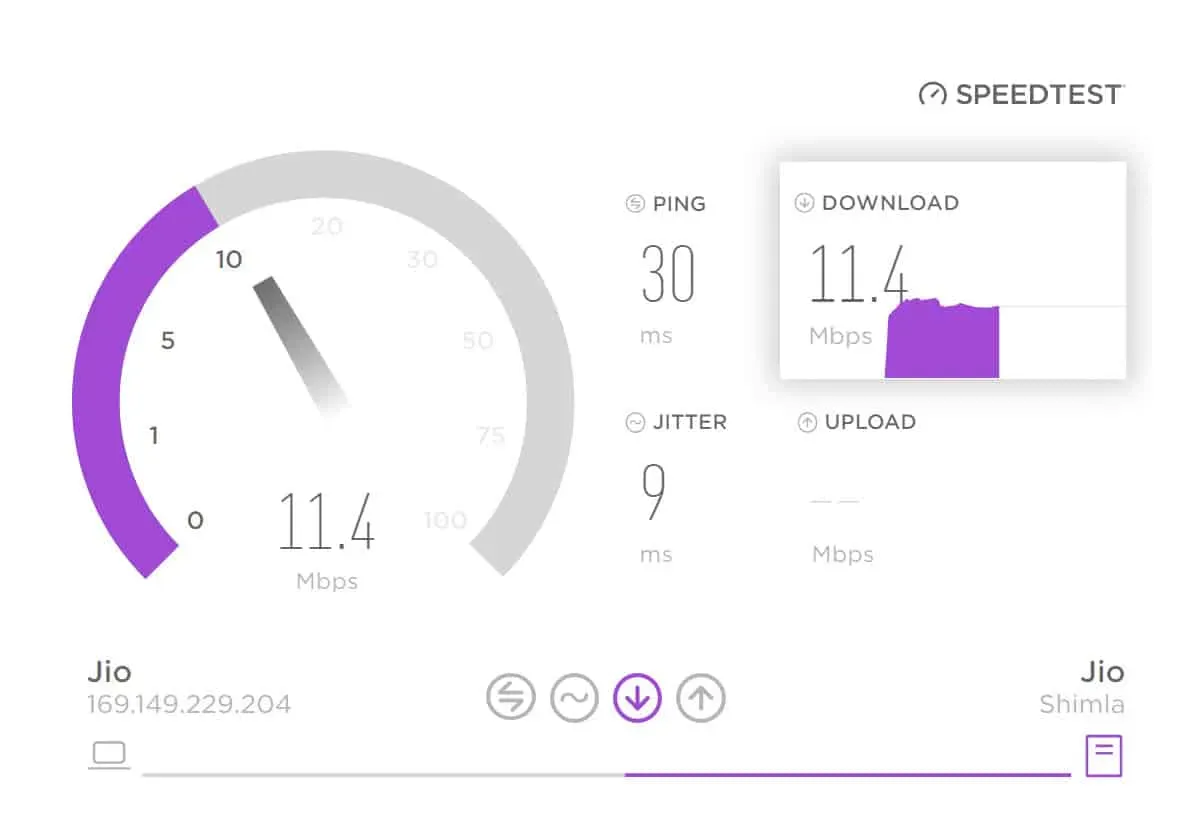
Nākamais iemesls, kāpēc problēma var rasties sistēmā, ir jūsu interneta savienojums. Lai spēle darbotos pareizi, ir nepieciešams ātrgaitas interneta savienojums. Ja jūsu Wi-Fi vai tīkls, ar kuru esat izveidojis savienojumu, nenodrošina stabilu ātrgaitas interneta savienojumu, izstrādātāja kļūda turpinās parādīties. Tāpēc mēs iesakām pārliecināties, vai jūsu izmantotais internets ir stabils. To var viegli izdarīt, izmantojot interneta ātruma testeri. Varat skatīt šo rokasgrāmatu, lai uzzinātu vairāk par to.
Palaidiet spēli kā administrators
Spēle var nedarboties pareizi, ja tā nesaņem pietiekamu atļauju, lai tā darbotos pareizi. Dažreiz tas var notikt dažādu iemeslu dēļ. Tomēr jūs varat viegli pārbaudīt, vai tas ir problēmas cēlonis. Lai pārbaudītu, vai tas ir problēmas cēlonis, jums ir jāpalaiž spēle administratora režīmā. Ja pēc tam tas sāk darboties pareizi, problēmas cēlonis ir nepietiekamas atļaujas. Jums jāveic tālāk norādītās darbības.
- Ar peles labo pogu noklikšķiniet uz spēles lietojumprogrammas faila.
- Atlasiet Palaist kā administratoram.
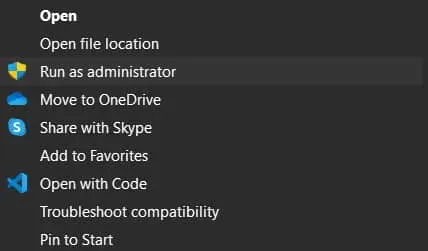
- Dodiet atļauju un gaidiet, līdz spēle sāksies.
Ja pēc tam spēle sāk darboties pareizi, šis iestatījums ir jāpadara pastāvīgs. To var izdarīt, veicot tālāk norādītās darbības.
- Ar peles labo pogu noklikšķiniet uz spēles lietojumprogrammas faila.
- Atlasiet Properties.
- Noklikšķiniet uz cilnes “Saderība”.
- Atlasiet “Palaist šo programmu kā administratoram”.
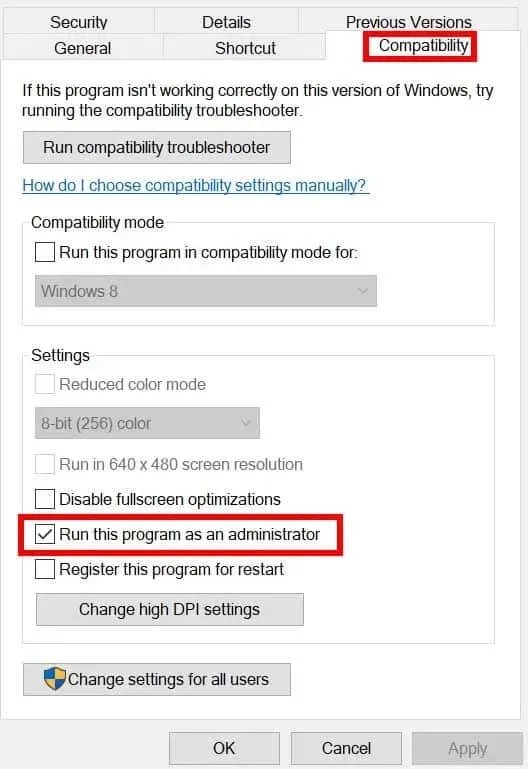
- Noklikšķiniet uz pogas Labi, lai saglabātu izmaiņas.
- Tagad jums nav jāievēro startēšanas procedūra, lai sāktu spēli no jauna.
Restartējiet sistēmu
Varat arī mēģināt restartēt sistēmu, lai labotu izstrādātāja kļūdu. Problēma var rasties arī nelielu kļūdu dēļ, kas var būt sistēmā. Šādā gadījumā varat mēģināt restartēt sistēmu, lai redzētu, vai tā darbojas. Pēc sistēmas pārstartēšanas visi faili sāksies pareizi, tāpēc pastāv iespēja, ka pēc tam problēma tiks atrisināta.
Atspējojiet Windows ugunsmūri
Tiem, kas nezina, Dev Error 6146 rodas servera problēmu un savienojamības problēmu dēļ. Savienojuma problēmu cēlonis var būt Windows ugunsmūris. Mūsu sistēmā ir iepriekš instalēts ugunsmūris, lai aizsargātu pret ārējiem draudiem. Ja ugunsmūris atklāja jebkādas ļaunprātīgas atbildes no spēļu serveriem, iespējams, ka ugunsmūris to ir bloķējis.
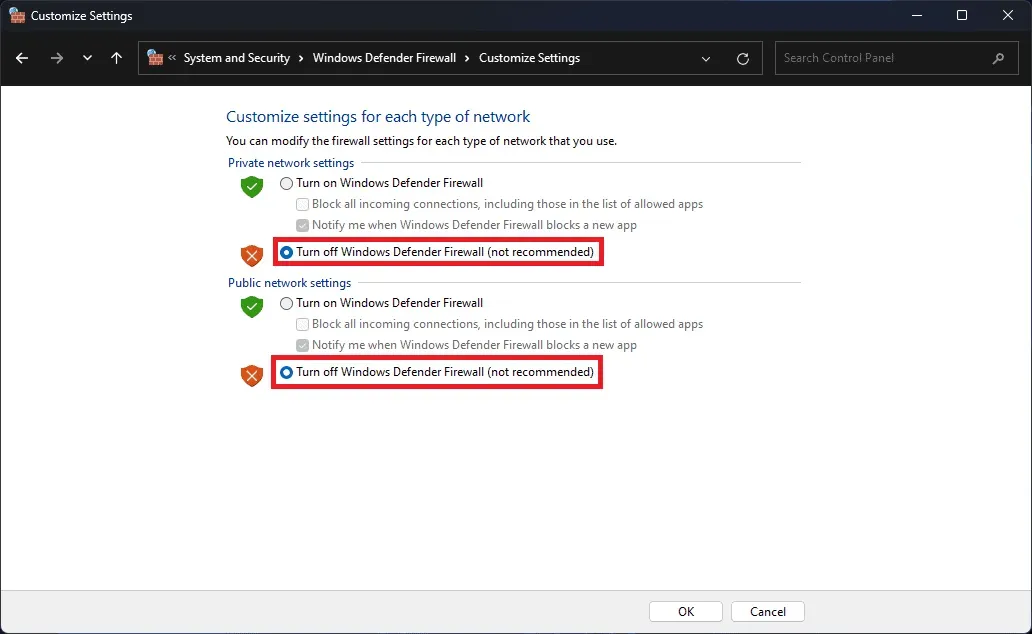
Tas notiek, ja ugunsmūrim ir aizdomas par lietojumprogrammām vai spēlēm. Šī iemesla dēļ aplikācija vai spēle pārtrauks darboties, jo nevarēs saņemt atbildes; tādējādi jūs saskaraties ar problēmu. Mēs iesakām spēlētājiem mēģināt atspējot ugunsmūri, lai redzētu, vai tas atrisina problēmu. Lai atspējotu ugunsmūri, jāveic šajā rokasgrāmatā norādītās darbības.
Pārbaudiet spēļu failus
Varat arī mēģināt pārbaudīt spēles failus sistēmā, lai redzētu, vai tā ir pareizi instalēta. Dažreiz spēļu faili netiek pareizi instalēti sistēmas kļūmes dēļ, kuru dēļ var rasties problēma. Tomēr šajā gadījumā jums nav par ko uztraukties, jo spēļu palaidējam ir spēļu failu integritātes pārbaudītājs, kas ļauj skenēt spēļu failus un tos labot, ja ir bojāti vai trūkstoši faili. Mēs arī iesakām to izmantot. Lai to izdarītu, jums jāveic tālāk norādītās darbības.
- Atveriet spēles palaišanas programmu.
- Atlasiet bibliotēkas opciju.
- Ar peles labo pogu noklikšķiniet uz spēles.
- Atlasiet “Properties” un dodieties uz “Vietējie faili”.
- Izvēlieties “Pārbaudīt spēļu failu integritāti”.
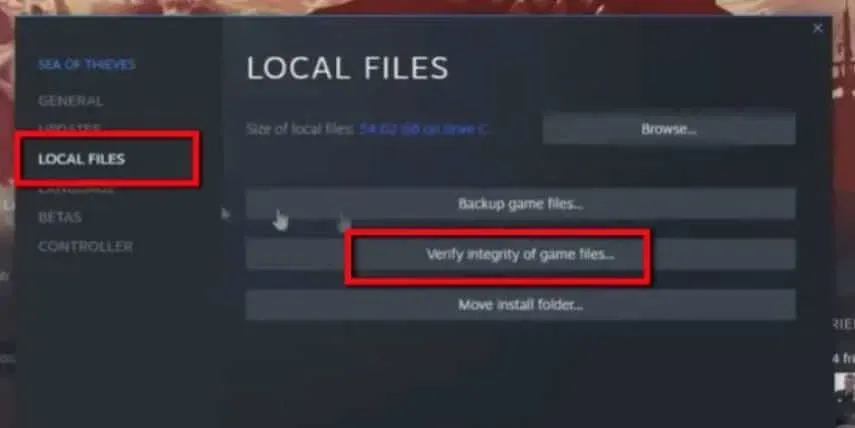
- Palaišanas programma sāks pārbaudīt spēles failus. Tas aizņems apmēram pusstundu, atkarībā no spēles lieluma.
- Kad esat pabeidzis, restartējiet sistēmu un pārbaudiet, vai problēma ir novērsta.
Pārbaudiet spēļu atjauninājumus

Izstrādātāji pastāvīgi strādā pie jaunu atjauninājumu izlaišanas, lai spēle darbotos vienmērīgāk. Tūkstošiem spēlētāju ir ziņojuši par Modern Warfare 2 izstrādātāja kļūdu, tāpēc izstrādātāji, iespējams, ir sākuši strādāt pie labojuma. Mēs iesakām spēlētājiem pastāvīgi pārbaudīt jaunākos spēļu atjauninājumus, lai izvairītos no līdzīgām problēmām mūsu sistēmā.
Izmantojiet jaunāko Windows versiju
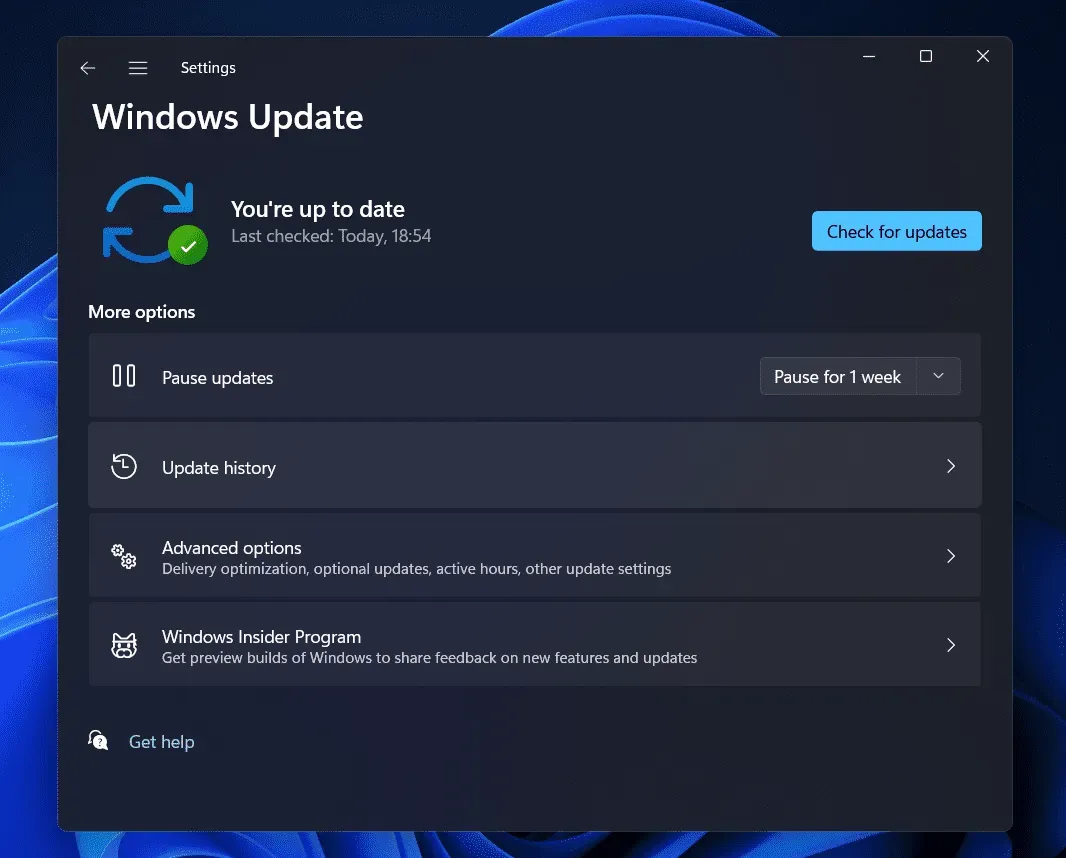
Ir svarīgi izmantot jaunākās Windows versijas, lai bez problēmām palaistu jebkuru lietojumprogrammu vai spēli sistēmā. Ja datorā neesat lejupielādējis jaunāko Windows versiju, iespējams, problēma ir saistīta ar to. Mēs iesakām datorā lejupielādēt jaunākos Windows atjauninājumus, ja tie ir pieejami. Pēc tam pārbaudiet, vai problēma ir atrisināta.
Apkopojot
Miljoniem spēlētāju aktīvi spēlē spēli Modern Warfare 2. Daži spēlētāji saskārās ar problēmu spēlē, tāpēc viņi meklēja ceļvežus, lai atrisinātu šo problēmu. Šajā rokasgrāmatā mēs esam kopīgojuši visus svarīgos veidus, kā atrisināt problēmu sistēmā. Mēs ceram, ka tas palīdz atrisināt jūsu problēmu.



Atbildēt